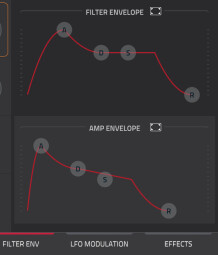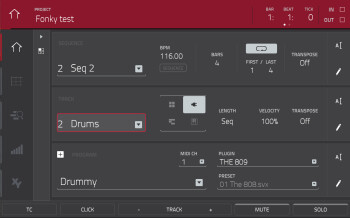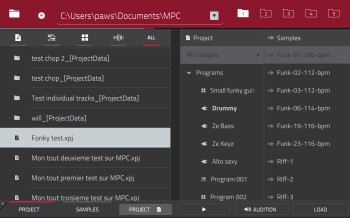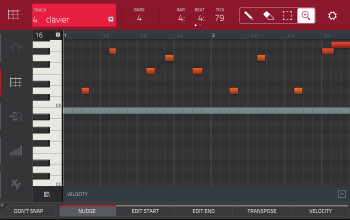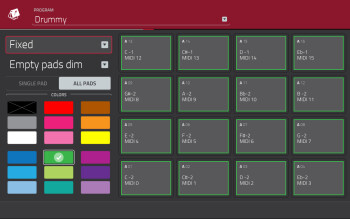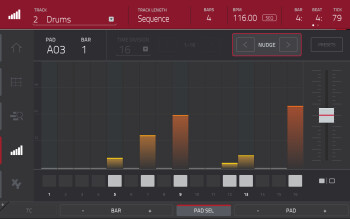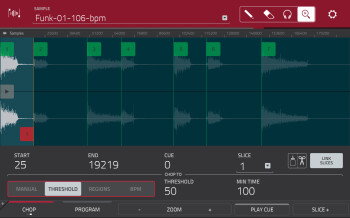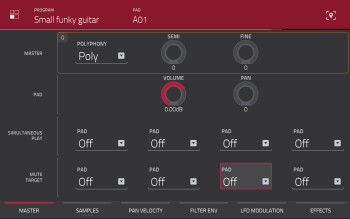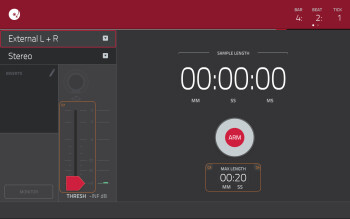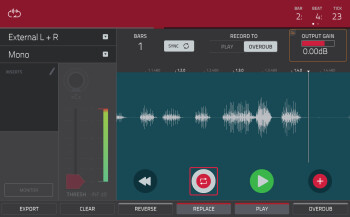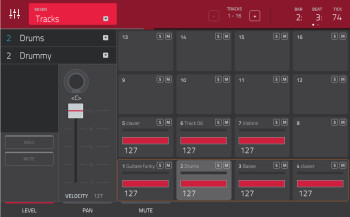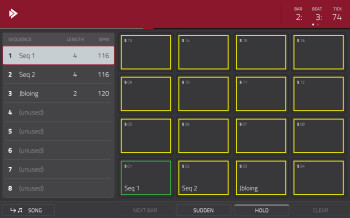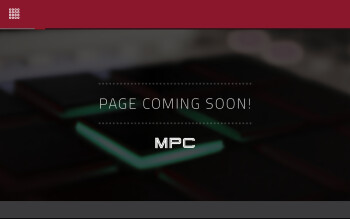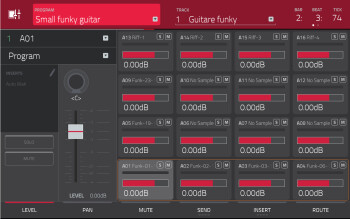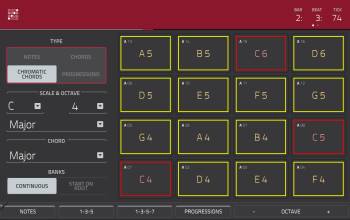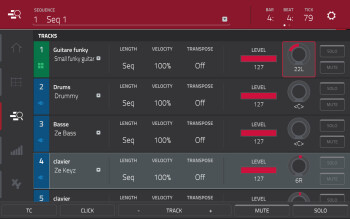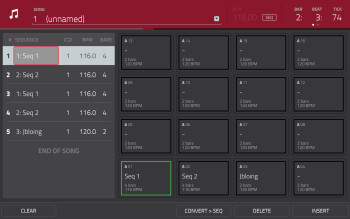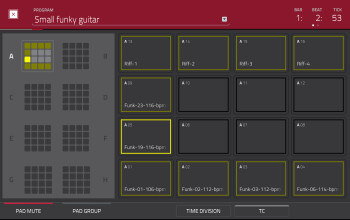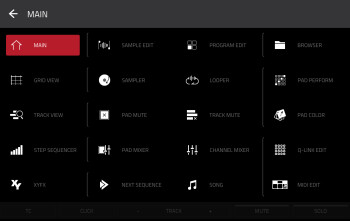La MPC, dont le tout premier modèle fut développé conjointement par Akai et Roger Linn, est sortie en 1988 et elle est, sans aucun doute, l'un des instruments les plus iconiques de ce tournant de millénaire.
Si la guitare électrique est le symbole du rock, la MPC porte en elle un véritable condensé de la culture Hip-Hop en marquant, tout comme cette dernière, une véritable rupture avec la manière même que l’on avait de faire de la musique jusque-là. Pour la première fois, en sortant du domaine expérimental, un appareil destiné à la manipulation d’échantillons enregistrés offrait la même liberté créatrice à son utilisateur qu’un instrument de musique – statut qu’elle a d’ailleurs immédiatement acquis – tout en se libérant du modèle dominant du clavier de piano et de ses dérivés pour la partie interface.
La MPC s’est depuis déclinée en de nombreuses variantes. Elle s’est notamment ouverte ces dernières années au monde informatique avec les modèles Renaissance, Studio et Fly, prévus pour piloter le logiciel MPC sur un ordinateur déporté. Cette dernière orientation de la gamme, délaissant les origines ‘standalone’ de l’appareil pour se diriger vers des solutions hybrides type Maschine – ladite Maschine d’ailleurs fortement inspirée de la philosophie MPC, tout se tient ! – a fortement fait grincer des dents une partie des supporters de la marque, qui attendaient avec impatience l’arrivée d’une nouvelle occurrence autonome de leur instrument favori.
Ont-ils été écoutés avec cette nouvelle version de la MPC ? Eh bien… non ! La dernière MPC en date, bien qu’elle ait repris son nom original de Music Production Center (le modèle Renaissance s’intitulait officiellement Music Production Controller…), n’est toujours pas utilisable hors connexion à un ordinateur. Toutefois, bien que la dernière-née des MPC ne soit pas exempte de défauts, les habituels détracteurs de la philosophie hybride auraient bien tort de ne pas y jeter un œil, une oreille et d’y laisser traîner quelques doigts. Et comme, sur AF, nous n’avions pas encore présenté le workflow typique de la série MPC auquel ce dernier modèle reste fidèle, nous profiterons de ce test pour réparer cette lacune. Les utilisateurs chevronnés nous pardonneront, je l’espère.
Mais débutons, comme d’habitude, par un petit tour du physique de la demoiselle.
Présentation extérieure
La MPC Touch est livrée avec un câble USB, un adaptateur secteur (indispensable), un petit réhausseur en plastique qui permet d’incliner la machine vers l’avant ou l’arrière (très bien vu), deux petits adaptateurs mini-jack / MIDI DIN, un mode d’emploi rapide de lancement, un poster double-face résumant l’ensemble des fonctions du hardware ainsi que de la version tactile du logiciel MPC (ça aussi, très bien vu), et enfin un flyer contenant les instructions de téléchargement dudit logiciel qui, précisons-le, est compatible Mac OS à partir de la version 10.9 et Windows à partir de la version 8. S’ajoute à cela un bundle incluant notamment les excellents synthés virtuels Hybrid 3 d’AIR et Twist de SONIVOX, ainsi que des banques de samples et de loops de Toolroom et Primeloops, le tout pour une installation complète qui occupera environ 20 Go sur votre disque dur. A noter que le mode d’emploi complet, au format PDF exclusivement, n’existe pas dans notre langue, malheureusement.
L’appareil en lui-même mesure 41 × 21 × 5 cm, potards compris. Ce que l’on remarque en premier lieu, c’est bien sûr l’écran tactile de 7 pouces multipoints. La dalle fait un peu plastique au toucher, mais elle réagit plutôt bien. La luminosité, réglable par deux petits boutons sur le côté, est très bonne, quelles que soient les conditions d’éclairage, et le contraste ne varie pas trop en fonction de l’angle de vue adopté. Un bon point, donc. À noter que l’écran peut faire office, lorsque le logiciel MPC n’est pas lancé, de second écran d’ordinateur. Il perd alors cependant sa capacité tactile. À chacun de juger de l’utilité ou non d’un écran d’appoint de 7 pouces.
Mais une MPC ne serait rien sans ses pads. Si, comme je le disais, la sensation de l’écran tactile fait un peu plastique, ce n’est plus du tout le cas des pads. Akai a depuis ses nouveaux contrôleurs MPD délaissé les carrés un peu « cheap » utilisés pour la MPC Renaissance et la Studio pour des pads beaucoup plus épais, à la fois sensibles aux moindres variations de vélocité, et dont la course profonde autorise une excellente gestion de l’aftertouch, polyphonique qui plus est. Leur épaisseur leur permet également de bénéficier d’un éclairage latéral, la face supérieure restant occultée. Ceci s’avère très reposant à l’usage, notre œil n’étant plus agressé par les couleurs flashy des pads RGB d’appareils concurrents. L’interface logicielle s’affichant sur l’écran tactile étant elle-même assez sobre, la MPC Touch propose un environnement de travail visuellement plutôt agréable.
Cela n’est pas contredit par l’éclairage des autres boutons présents sur la façade de l’appareil, dans les teintes rouge, jaune et verte. Nous retrouvons en haut à gauche quatre boutons de sélection de banques de pads, qui grâce à la touche Shift permettent d’accéder jusqu’à huit banques au total. En dessous, nous avons les traditionnels boutons de Note Repeat pour la répétition de notes, Full/Half Level pour bloquer la vélocité à sa valeur maximale ou bien médiane, 16 Level pour proposer, pour un seul et même son, 16 degrés de vélocité prédéfinis répartis sur l’ensemble des pads, et le bouton Erase qui permet d’effacer une note ou l’événement lié à tel ou tel pad en particulier.
Sous l’écran, nous retrouvons la touche Shift, qui, comme partout, permet d’accéder à des fonctions alternatives, le bouton Menu qui permet de retourner instantanément à l’affichage du menu des fonctions utilisables via l’écran tactile, le bouton Main qui provoque l’affichage du mode… Main, le bouton Undo/Redo dont la fonction devrait être claire pour grande majorité d’entre vous, le bouton Copy/Delete qui permet de copier le contenu d’un pad vers n’importe quel autre pad, de n’importe quelle banque, le Tap Tempo qui permet de taper le tempo que l’on souhaite appliquer, et de basculer ensuite entre le tempo général et celui d’une séquence en particulier grâce à la touche Shift.
Nous trouvons ensuite les traditionnels boutons de transport, ainsi qu’un bouton ‘+’ et un bouton ‘-‘ qui nous serviront notamment à naviguer dans les menus et à incrémenter/décrémenter des valeurs, pour ceux qui ne souhaiteraient pas s’abandonner totalement au tactile. D’ailleurs, dans ce même état d’esprit, on trouve une grosse molette crantée comme sur les Akai Advance. Avec son poussoir intégré, elle permet de naviguer mais également de sélectionner. Il est à noter qu’elle est d’aspect plutôt fragile : à voir sur la durée quelle sera sa capacité de résistance sachant que, comme nous le verrons, elle risque d’être beaucoup sollicitée. Celle-ci se trouve en dessous d’une série de quatre encodeurs rotatifs non crantés appelés Q-Links et dédiés au réglage de paramètres. S’ils semblent a priori plus solides que la molette, leur embase forme un petit puit qui sera à terme un vrai nid à poussière. A noter que dans le logiciel, les Q-Links sont au nombre total de 16, et qu’ici, c’est un petit poussoir un peu branlant qui permettra de passer d’une banque de 4 encodeurs à l’autre. A l’usage, quatre petits boutons – comme pour les banques de pads – auraient sans doute été plus pertinents, mais ce n’est pas très grave.
Terminons avec la face arrière qui propose, de gauche à droite, un bouton on/off, la prise pour le transformateur, la prise USB, deux entrées jack 6.35 pour la connexion de micros (sans alimentation fantôme) et d’appareil à niveau ligne (mais pas phono), une prise mini-jack pour un casque, deux prises mini-jack pour les entrée et sortie MIDI, et enfin une fente Kensington.
À noter que le couple d’entrées et le couple de sorties sont tous les deux accompagnés d’un petit potard de gain, qu’on espère suffisamment solide pour ne pas s’accrocher à nos affaires dans un sac… Par ailleurs, soulignons que la sortie casque et la sortie principale sont liées entre elles, ce qui est très dommage ! D’autant que le soft permet d’adresser des sorties master séparées…
Comment ça fonctionne, une MPC ?
Le principe de base de la création musicale dans le monde MPC… c’est le sample ! Celui-ci peut être affecté de base à chacun des 8 × 16 = 128 pads disponibles, eux-mêmes agencés en tracks (pistes), qui elles-mêmes se retrouvent organisées en séquences. Ces dernières, qui ne peuvent être jouées simultanément, peuvent par contre être mises à la suite les unes des autres afin de constituer des morceaux entiers. Elles peuvent également être affectées de tempos différents les unes des autres.
Pendant la lecture d’une séquence, chacune des tracks qui la composent peut être désactivée, permettant au musicien de reprendre la main à tout moment pour improviser, reprogrammer les pistes et re-mixer le morceau en live. Avec le temps, et notamment le passage à l’informatique, le système a évolué. Ainsi, les générateurs de sons ne sont plus obligatoirement des samples. D’ailleurs, lesdits générateurs sont appelés aujourd’hui des Programs. Ceux-ci peuvent être de 4 natures, chacune étant accessible par une petite icône spécifique sur l’écran de la MPC Touch. Nous avons les Drums, les Keygroups, les Plugins et les MIDI Programs.
La première catégorie permet d’affecter rapidement des samples (pas nécessairement percussifs, d’ailleurs) à chacun des pads de la MPC, la seconde de pouvoir jouer, en plus, ces samples de manière chromatique à l’aide des pads ou encore d’un clavier externe, la troisième, d’utiliser un instrument virtuel comme source sonore, et la dernière enfin permet de piloter un instrument externe via les connectiques MIDI.
Pour les catégories Drum et Keygroup, on peut stocker jusqu’à 4 couches (layers) de samples pouvant être déclenchées simultanément ou bien selon des règles de réponse à la vélocité définies par l’utilisateur. À noter que si l’on peut empiler des samples, on ne peut empiler des instruments virtuels, ou des modules de gestion de communication MIDI externe (contrairement à un instrument rack sur Live, par exemple…). A noter également que les MPC disposent depuis toujours de la possibilité de sampler soi-même ses propres sons, comme nous le verrons par la suite.
Pour terminer, précisons que l’on peut définir huit sous-mixes et router le signal vers 16 paires de sorties, lorsque l’on utilise une interface audio qui le permet. Et l’on peut, pour l’ensemble des programs, sous-mixes et sorties masters, bénéficier de quatre effets de retour. Soulignons d’ailleurs qu’à la date d’aujourd’hui (2/12/2015), certains petits bugs d’affichage subsistent encore, qui font que dans certaines conditions bien précises, les effets de retour ne s’affichent pas. Mais ils sont bien pris en compte soniquement parlant !
La MPC et le tactile
Mais ce qui fait vraiment la particularité de la MPC Touch par rapport à ses grandes sœurs, c’est bien sûr le mode tactile. Dès que l’on allume l’appareil, l’écran qui s’affiche est le mode Main, que nous verrons plus bas. Mais si l’on souhaite accéder à toutes les fonctions de la bête, il vaudra mieux partir du menu principal, accessible via le bouton physique Menu ou bien en cliquant sur l’icône dans le coin supérieur gauche du mode Main (ou de tout autre mode, d’ailleurs). La MPC Touch autorise la manipulation de paramètres et de données de natures très différentes, que l’on peut classer en cinq grandes catégories, l’appareil proposant, pour chacune d’entre elles, une méthode d’adressage et de manipulation dédiée.
Tout d’abord, nous trouvons les paramètres qui se présentent sous la forme d’encodeurs ou de faders. Puis nous avons les boutons virtuels à deux états (actif ou inactif), ou ceux qui permettent de cycler entre différentes propositions. Ensuite, nous avons les menus, que l’on peut faire défiler, mais aussi les enveloppes, qui peuvent être dessinées au doigt, ou dont les valeurs peuvent être entrées de la même manière que précédemment (manuellement via le pavé numérique, ou bien en agissant sur les boutons physiques). Enfin, il y a les textes (noms de fichiers, etc.), que l’on pourra entrer grâce à un clavier virtuel. Dans la majorité des cas, la manipulation des données via la MPC Touch se fera de la manière suivante : il faudra taper un bouton virtuel pour le sélectionner, dont on pourra alors modifier la valeur du paramètre en faisant glisser son doigt dessus, ou en actionnant l’encodeur Data dial ou les boutons ‘+’ et ‘-‘.
Concernant ces modes de modifications des paramètres, plusieurs points sont à soulever. Tout d’abord, en mode purement tactile, il est impossible de lancer un défilement des données d’une simple glissade du doigt sur l’écran. Quand votre doigt s’arrête, le défilement s’arrête aussi, ce qui signifie qu’il faut répéter l’opération autant de fois que nécessaire pour faire défiler de grandes quantités de données (des listes de samples, par exemple, sur l’organisation desquelles nous reviendrons). Il en va de même pour le bouton Data Dial qui ne possède pas de course exponentielle. Attendez-vous donc à faire des tours de molette ! Quant aux boutons ‘+’ et ‘-‘, ils n’autorisent pas la pression continue ! Aaaargh ! Dans la situation actuelle donc, les trois modes (tactile, via molette Data dial ou via ‘+’ et ‘- ‘) permettent une sélection précise, mais aucun ne permet de navigation rapide à travers de grandes quantités de données. Pareil pour la modification de paramètres : impossible d’atteindre en un seul coup les valeurs extrêmes. Pourtant, une manœuvre de sélection impliquant un défilement rapide par glissade tactile ou par molette à course exponentielle, combinée à la précision de la sélection par boutons ‘+’ et ‘-‘ pour finaliser l’opération, aurait tout simplement représenté la solution idéale ! Allez, Akai, mettez-nous cela à jour au plus vite !
Mais poursuivons la description de l’ergonomie générale du système. On notera qu’un double-tap sur un objet tactile – bouton, fader, valeur numérique, nom de piste etc. – permet d’accéder à des fonctions supplémentaires. Dans certains cas, cela pourra se traduire par l’apparition d’un pavé numérique ou d’un clavier virtuel pour entrer des valeurs numériques ou nommer des pistes par exemple, dans d’autres, on aura droit à une version plus grande de la commande concernée afin d’autoriser un contrôle tactile plus confortable. Pour les valeurs numériques, on pourra les ajuster dans le pavé numérique via les boutons x2 ou /2 pour multiplier ou diviser les valeurs par deux. Certains pourront d’ailleurs trouver l’usage du double-tap étrange sur une interface tactile. En effet, nos interfaces tactiles traditionnelles nous ont habitués à répondre à la sollicitation d’une seule frappe dans la plupart des situations. Or ici, il ne faut pas perdre de vue que les concepteurs ont voulu laisser la possibilité aux utilisateurs de ne pas se servir exclusivement de l’écran tactile. Ainsi, ceux qui souhaiteraient employer ce dernier uniquement pour sélectionner un item avant de le modifier via un contrôleur physique doivent pouvoir le faire sans pour autant activer l’item en question à la première manipulation tactile. Personnellement, je trouve la solution choisie par Akai plutôt satisfaisante à ce niveau.
On a, enfin, les données typiquement liées à des modes d’affichage particuliers, comme par exemple les pas de séquence dans le mode step séquenceur, les événements MIDI dans le mode Grid (grille), ou les slices dans le mode Sample Edit, trois modes dont nous parlerons plus en détail. Sachez juste pour l’instant que ces trois modes bénéficient d’un zoom que l’on peut activer tactilement via les traditionnels écartement et rapprochement de deux doigts.
Dans la plupart des modes, la partie supérieure de l’écran comporte une barre d’outils qui affiche, entre autres, le nom de la piste actuelle, de la séquence, etc. La partie inférieure de l’écran, quand à elle, comporte des boutons qui déclenchent les fonctions spécifiques au mode actuellement affiché. Si tous les boutons ne peuvent être affichés simultanément, une petite flèche montante à l’extrême gauche de la barre de boutons indique que des fonctions supplémentaires sont accessibles en maintenant la touche « shift » enfoncée. A propos des boutons tactiles virtuels de cette fameuse rangée inférieure, il me semble important de souligner qu’ils sont à la fois sous-dimensionnés et mal situés. Leur utilisation implique en effet de coller son doigt sur la bordure inférieure de l’écran, mi-sur la dalle, mi-sur le contour en plastique, ce qui n’est ni vraiment agréable, ni vraiment pratique. On comprend que le design de la bête ne permette pas de proposer une rangée de boutons physiques universels sous l’écran. Mais on ne peut s’empêcher de se dire qu’une telle série de boutons n’auraient pas non plus été totalement une absurdité, leurs équivalents virtuels ne servant alors qu’à indiquer la fonction spécifique qu’ils rempliraient selon le mode actuellement affiché. Bref, j’assume la subjectivité totale de cette opinion.
Pour terminer ce bilan de l’ergonomie générale de la bête, je dirais que, malgré certains défauts (notamment de taille et d’emplacement de certains boutons), nous avons avons affaire à l’interface qui, parmi l’offre existant actuellement sur le marché, permet le plus de se passer de souris et d’écran d’ordi, et ceci est un tour de force à mettre au compte des développeurs de chez Akai.
L’écran Main
Comme je le disais dans l’introduction de cet article, si la dernière-née de la famille MPC se distingue par son approche tactile, elle ne déroge pourtant pas fondamentalement au modèle de fonctionnement de ses aînées. Concrètement, comment la nouvelle-venue traduit-elle le traditionnel workflow MPC avec la nouvelle ergonomie qu’elle propose ?
Tout démarre de l’écran Main, accessible de deux manières : par le bouton physique du même nom en-dessous de l’écran, ou bien par son équivalent virtuel sur l’écran tactile de la bête, symbolisé par une maisonnette stylisée. Dans ce mode, nous pouvons définir la séquence que l’on souhaite charger, les pistes dont on souhaite la constituer, ainsi que la nature du générateur de son que l’on souhaite utiliser par piste. On peut aussi renommer tout ce petit monde (séquences, pistes et programmes) à sa guise, directement sur l’écran de la MPC Touch. Il nous est également possible de copier les séquences et les tracks, afin par exemple de créer une version d’une piste à laquelle on fera subir un traitement particulier (en lui adjoignant un effet, par exemple), alors que la première version restera intacte.
Chaque séquence bénéficie de plusieurs réglages possibles. On peut définir ainsi un tempo général pour l’ensemble du projet, ainsi qu’un tempo individuel pour chaque séquence, débrayable pour revenir au tempo général. On peut bien entendu définir le nombre de mesures que l’on souhaite par séquence, ainsi que si ladite séquence doit être mise en boucle, et sur quelles mesures exactement. On peut également transposer à plus ou moins 24 demi-tons. C’est également valable pour les pistes, qui peuvent être transposées individuellement, et dont on peut régler la longueur et le degré de réaction à la vélocité. Soulignons qu’au moment de charger des plug-ins, on peut les filtrer par type (MPC Expansions, le format propriétaire d’Akai, VST, AU, etc.) et/ou par fabricant.
Enfin, la ligne inférieure de l’écran permet d’accéder aux réglages de quantisation, de mise en solo ou silence de la piste, à la sélection de ladite piste, et aux réglages du métronome. A ce sujet, j’aurais vraiment souhaité que cet écran de réglages du métronome puisse être accessible via un bouton physique sur la machine, car le bouton virtuel n’est pas disponible à partir de tous les modes, et cela implique des manipulations supplémentaires un peu absurdes pour une fonction aussi basique que celle-là.
L’écran Browser
Pour charger des Programs, nous devrons passer par le mode browser. Mais celui-ci permet bien d’autres choses également, comme nous allons le voir immédiatement. Tout comme Maschine de Native Instruments ou les MPC Renaissance et Studio, il est non seulement possible de sauvegarder le projet en cours – à condition qu’une première sauvegarde ait déjà été effectuée dans le logiciel sur l’ordinateur – mais également de charger un projet déjà existant directement via la MPC Touch, sans avoir à recourir à la souris et à l’ordinateur. Ce qui est par contre moins intuitif, c’est que si vous souhaitez charger un nouveau projet vierge, vous ne pouvez le faire à partir du browser. Il vous faudra revenir dans le mode Main, cliquer sur Project puis sur New. Que cela soit accessible dans le menu Main, pourquoi pas, mais que cela ne le soit pas par le browser est plutôt étrange.
Les fichiers sont visualisables selon 5 critères : Projects, Sequences, Programs, Samples et All. Les dénominations sont parlantes par elles-mêmes et je ne vous ferai pas l’affront de détailler. Intéressons-nous un instant à la gestion des fichiers liés à vos projets. Toutes les ressources liées à un projet sont sauvegardées dans un dossier « projectdata » correspondant. C’est dans ce dossier que vous trouverez donc vos samples, vos séquences, et vos programs, tous vos programs, qu’ils s’agissent d’agencements de samples individuels ou bien de plug-ins externes ! Ce qui fait que, pour n’importe quel nouveau projet, vous pourrez aller récupérer, parmi vos précédents projets, tel drum kit confectionné par vos soins, par exemple, ou bien tel plug-in paramétré avec tel preset, sans avoir à effectuer préalablement quelque action que ce soit. De plus, 5 dossiers par défaut sont prédéfinis, représentés chacun par un onglet. On peut modifier ces choix en affectant le dossier actuellement ouvert à l’onglet que l’on souhaite. On enfonce la touche Shift, on tape sur ledit onglet, et le tour est joué. Plutôt pratique.
C’est également par le browser que l’on passe pour accéder au pool de samples, c’est-à-dire la réserve dans laquelle on va piocher pour créer ses propres Programs. A noter que chaque sample est bien sûr pré-écoutable. Une fonction très intéressante vous permet, notamment lorsque vous travaillez sur un projet complexe, de naviguer au sein des différents éléments de votre projet en cours (séquences, tracks, programs ), ceci afin de retrouver facilement tel sample par exemple, perdu au fin fond de la cinquième track de la huitième séquence… Très bien vu !
Par contre, dans les points négatifs, je tiens à signaler que le tagage des samples n’est pas d’actualité. C’est d’autant plus embêtant que les fournisseurs des banques d’origine n’ont pas jugé nécessaire de classer leurs samples dans des sous-dossiers ! La navigation au sein de ces masses de fichiers, avec les moyens décrits plus haut qui ne permettent pas, dans l’état actuel des choses, de se déplacer rapidement d’un bout à l’autre d’un dossier, peut devenir une véritable plaie. Il existe certes une fonction Load all qui vous permet de charger en une seule fois tous les fichiers d’un dossier. Mais là aussi, cela ne fait sens que dans le cadre d’une organisation soigneuse de vos samples en sous-dossiers. Ce n’est en tout cas que par elle que l’utilisation du browser, par ailleurs plutôt bien pensé, se révélera pleinement satisfaisante.
Le mode Grid
Le mode grille correspond au même mode que sur l’ordinateur, et présente un affichage de type piano-roll. Selon le program dont on souhaite visualiser les données MIDI, la colonne de gauche affichera soit, un clavier de piano pour les Keygroups, les plug-ins et pour la gestion MIDI d’un module physique externe, soit les dénominations individuelles des pads dans le cas de l’utilisation d’un drum kit ou d’un ensemble de samples non liés chromatiquement entre eux.
Dans la barre d’outils supérieure, on a le menu Track, qui permet de faire défiler et d’afficher successivement le contenu MIDI de chaque piste, le nombre de mesures utilisé par chacune des pistes, le compteur de temps, les quatre outils (dessiner, effacer, sélectionner et zoomer), et enfin le bouton de setup qui permet de choisir si l’on sélectionne tous les événements d’un pad en une seule fois, et si l’on souhaite bénéficier ou non du suivi de lecture pendant celle de la séquence.
La barre d’outils inférieure permet quant à elle de choisir quelle action on souhaite appliquer aux notes sélectionnées via les commandes habituelles Data Dial et ‘+’ et ‘-‘. On peut ainsi les transposer, ajuster leur vélocité, leurs points de début et de fin des notes, ou les déplacer dans le temps. Pour ces trois dernières fonctions, une pression sur le bouton « Don’t Snap » permettra d’annuler, le temps de la pression, le magnétisme de grille et de déplacer ou modifier sans aucune contrainte la longueur de nos événements MIDI. En pressant la touche Shift, on obtient l’accès aux fonctions supplémentaires suivantes :
- ‘TC’ (timing correct) permet de régler la quantification et offre notamment une une fonction legato bien sympathique qui permet de lier instantanément les notes MIDI entre elles.
- Click permet d’accéder aux réglages du métronome (cf l’écran Main)
- Track +/- permet de passer de l’affichage d’une piste à celui d’une autre, en doublon du menu situé en tête de fenêtre.
- Enfin, les fonctions Mute et Solo sont également accessibles via ce chemin-là (entre d’autres, tel que nous le verrons).
On peut sélectionner aisément tous les événements MIDI correspondant à un pad en pressant celui-ci. L’un des principaux reproches que je ferais est que que la précision du placement des notes n’est pas toujours exceptionnelle. De manière assez surprenante, c’est surtout l’outil d’effacement qui s’est montré capricieux : il m’est arrivé souvent de devoir m’y reprendre 4 ou 5 fois avant de pouvoir effacer une note, à tel point que maintenant, je sélectionne sur l’écran tactile et j’efface via le clavier d’ordinateur. Pour la création de notes, d’une part le problème est beaucoup moins prononcé, et, d’autre part, il est aisé d’affiner la position d’un événement MIDI grâce aux fonctions de déplacement temporel et chromatique décrites plus haut.
En ce qui concerne la vélocité, celle-ci peut être modifiée via la fonction évoquée plus haut, ou bien en faisant apparaître une fenêtre dédiée sous la fenêtre principale. On peut alors modifier la vélocité de chaque note de manière tactile ou grâce aux contrôleurs physiques habituels déjà moultes fois cités dans cet article. On peut également tracer des courbes se déployant sur l’ensemble des événements MIDI représentés. À noter que lorsque l’on saisit du doigt la partie non-colorée de la colonne de vélocité (voir photo), on peut tracer une courbe invisible qui agira sur l’ensemble des colonnes. Alors que si l’on saisit la partie colorée, la seule colonne impliquée par les mouvements du doigt restera celle initialement touchée. Cela permet de n’être plus contraint à autant de précision dans la manipulation tactile et de pouvoir légèrement dévier de sa trajectoire sans risquer de passer par mégarde au réglage d’un paramètre adjacent.
Le mode Step Séquenceur
L’autre mode principal de jeu proposé ici est le mode step séquenceur. Dans ce dernier, on peut assigner des séquences à chaque pad individuellement. On peut définir le nombre de divisions temporelles par mesure, sachant qu’il n’y en aura toujours que 16 affichées à l’écran. Si une mesure en comporte plus, on pourra déplacer la vue par groupe de 16 pas grâce à des flèches. On peut également déplacer, grâce à la fonction Nudge, tous les pas de séquence vers la droite ou la gauche, afin de tester de nouvelles combinaisons rythmiques. Ceci nous est également facilité par une série de presets, ainsi que par un petit bouton bien pratique qui permet d’instantanément inverser les pas de séquence actifs et les inactifs.
La barre d’outils inférieure nous donne accès à la sélection des pads, à celle de la piste puis de la mesure que l’on souhaite éditer (ainsi qu’à la possibilité de la supprimer intégralement), et à la quantisation. On regrettera juste que le gros affichage PAD et BAR en haut à gauche de l’écran ne soit pas activable, et qu’il faille se farcir ces %§#@ de petits boutons virtuels en bas d’écran, dont j’ai déjà dit tout le « bien » que je pense plus haut.
Sinon, l’acitvation/désactivation des pas de séquence se fait très facilement, et de plusieurs manières possibles, comme globalement un grand nombre d’actions effectuables avec cette MPC Touch. On peut bien sûr utiliser l’écran tactile et cliquer sur le carré au bas de chaque colonne (voir photo) pour activer le pas de séquence correspondant. La colonne colorée qui apparaît au-dessus symbolise la vélocité, et peut être modifiée par glissade. Mais on peut également utiliser la matrice de pads physiques, chacun d’entre eux représentant un pas de séquence. Il suffit de les frapper pour les activer, la vélocité lors de la frappe étant alors prise en compte.
Enfin, il ne faut pas oublier que le mode step séquenceur n’est rien d’autre qu’un mode de représentation de ce qui a été enregistré. Donc tout le travail que vous aurez pu effectuer dans le mode Grid ou bien simplement l’enregistrement que vous aurez pu réaliser de votre jeu sur les pads se retrouvera traduit également dans ce mode.
Le mode Track View
Pas grand chose à dire sur ce mode-là, qui permet d’afficher toutes les pistes d’une même séquence, avec les principales options (longueur de la piste, sensibilité à la vélocité, transposition, niveau, panoramique, solo et mute, métronome et quantisation). Si ce mode est globalement pas trop mal fichu, on pourra regretter, là aussi, que des « gros » affichages restent inutilisés, alors qu’on est un peu forcé d’utiliser des boutons plus petits et moins accessibles. Ainsi, on aurait aimé par exemple pouvoir cliquer sur le numéro de piste pour la muter/démuter. Non, au lieu de cela, on a certes deux boutons Mute, mais tout aussi petits et mal situés l’un que l’autre.
Le mode XYFX
Il s’agit là d’un pad XY, comme son nom l’indique. Attention, cela ne signifie pas que vous pourrez l’affecter à tout et n’importe quoi. Le pad est réservé à l’utilisation sur une série de 17 effets, qui regroupent des filtres, des delays, des phasers et flangers, voire des combinaisons entre ces différents effets. L’affectation du pad XY aux paramètres des effets est fixe, ce qui ne laisse pas une très grande liberté. On ajoutera pour chaque effet une enveloppe basique composée des seuls paramètres d’attaque et de release, ainsi qu’une balance « wet/dry » pour doser la quantité d’effet. Une fonction « latch » permet de conserver l’état de l’effet une fois que l’on retire le doigt du pad XY.
Le module Sample Edit
Ce mode permet l’affichage du sample actuellement actif, ainsi que sa manipulation. On peut agir, en premier lieu, sur la définition du début et de la fin du sample, ainsi que sur la zone de loop. On peut également assigner un sens à ce loop : vers l’avant, vers l’arrière ou aller-retour. On peut aussi faire varier la hauteur ou la durée du sample en temps réel, mais « à l’ancienne », c’est-à-dire que les deux valeurs restent liées entre elles (on monte la hauteur du son, sa vitesse de lecture s’accélère, et vice versa). Pour obtenir un véritable pitch shift/time-stretch digne de 2015, c’est-à-dire en brisant la corrélation hauteur-vitesse de lecture, il faudra passer par la fonction Process, qui propose des traitements qui, eux, ne sont pas en temps réel. On peut ainsi, en plus du time-stretch précédemment cité, réduire au silence le contenu situé entre les marqueurs de début et de fin, effacer ce même contenu, effacer celui situé au-delà de ces mêmes marqueurs, extraire une partie d’un sample pour l’utiliser ailleurs, normaliser le gain ou le modifer, inverser le sample, ajouter des fade-ins et outs, effectuer de la réduction de résolution d’échantillonnage, ou bien encore effectuer des conversions Stéréo/Mono.
Mais l’une des fonctions les plus intéressantes consiste dans le slicing des fichiers audio. Celui-ci peut s’effectuer de quatre manières : manuellement, en plaçant des slices à volonté via l’écran tactile (très pratique !!!), ou bien automatiquement en se référant soit à un seuil de volume défini par l’utilisateur (très utile pour détecter les transitoires), soit selon un nombre de « régions » défini par l’utilisateur, soit selon un certain nombre de subdivisions temporelles. De toute manière, quelle que soit la méthode choisie, les slices pourront être ensuite re-déplacées et ré-ajustées par l’utilisateur.
Chaque slice peut subir les mêmes traitements qu’un échantillon complet, à l’exception du time-stretch (mais le pitch shift reste possible !), de l’effacement, de la réduction de résolution et de la conversion stéréo/mono. On regrettera simplement que les traitements appliqués ne puissent pas l’être de manière globale ! Vous saurez de quoi je parle quand vous aurez terminé d’appliquer un par un les mêmes réglages de fade-in et fade-out à chacun des 64 slices que vous venez de créer dans votre fichier… Enfin, chaque sample modifié, ou bien chaque slice d’un sample, peut être affecté à un nouveau pad directement à partir de cet écran. Les slices peuvent être conservés dans le système comme de simples marqueurs se référant à leur emplacement dans leur fichier d’origine, ou bien être transformés en samples à leur tour. Globalement, ce mode est très satisfaisant, sauf en ce qui concerne l’impossibilité d’affecter un même traitement simultanément à l’ensemble des slices.
Le mode Program Edit
C’est un peu le pendant du mode Sample edit, mais pour les programs de manière plus générale. Il est à noter que pour l’instant, ce mode n’est pas encore disponible pour les keygroups sur la MPC. Mais il est présent dans le logiciel MPC. Le mode se présente de manières différentes selon que l’on a chargé un program Drums ou un program Plug-in. Dans ce dernier cas, il affiche les paramètres du plug-in (ou du moins ceux auxquels les développeurs, lorsqu’il s’agit d’éditeurs tiers, veulent bien laisser accès) dans 6 pages de 16 encodeurs chacune. On peut les actionner via les moyens habituels: tactilement, ou via les encodeurs Q-Link, la molette Data Dial et les boutons ‘+’ et ‘-‘. Les paramètres ne peuvent être ré-affectés à d’autres encodeurs virtuels via la MPC, mais c’est possible via le logiciel.
Par contre, dans le cas de Program Drums, on a accès à des paramètres bien définis. On accède ainsi aux réglages de polyphonie pour l’ensemble du program, ainsi qu’à l’accordage par demi-ton ou centième de ton. On peut également définir quels seront les pads qui devront être déclenchés ensemble – et quel sera celui qui déclenchera l’unisson (par exemple, on peut définir que le pad 1 déclenche aussi le pad 2, mais que ce dernier par contre peut être joué seul). C’est ici également que l’on décidera si le son d’un pad doit être coupé par un autre ou non.
C’est ici aussi que l’on pourra organiser et charger des layers supplémentaires par pad et définir leurs règles de déclenchement et leur comportement. On pourra également régler un filtre, son enveloppe ainsi que celle de l’étage d’amplification. Les deux enveloppes pourront être de type AD (Attack-Decay), AHDS (Attack-Hold-Decay-Sustain) ou ADSR (Attack-Decay-Sustain-Release), bien que le mode d’emploi ne mentionne pas ces dernières : bizarre. Quoi qu’il en soit, ces enveloppes sont redessinables à la main, ou bien via les Q-links, ou bien encore la molette Data Dial. Bref, là encore, on apprécie la mutlitude de possibilités de contrôle qu’offre la MPC Touch.
Toujours dans le mode Program Edit, pour les Drums, on peut encore définir sur quel paramètre va jouer la vélocité, si le sample sera joué intégralement après déclenchement ou bien s’il sera coupé au relâchement du pad, configurer un LFO et choisir à quel paramètre l’attribuer, charger jusqu’à quatre inserts par pad, et définir la portion de signal envoyé aux quatre effets de retour auxquels on a droit, tout cela par pad également. Ouf ! Bon, les effets de retour ne semblent pas encore disponibles dans la version que je teste, mais gageons qu’une MAJ corrigera tout ça, n’est-ce pas, Akai ? Ah oui, j’oubliais : si tous ces réglages sont effectuables par pad, ils peuvent être également attribués à l’ensemble des pads simultanément.
Les modes Sampler et Looper
Rien de particulier à dire sur eux, leurs noms expriment clairement leur fonction. Le premier permet d’enregistrer ses propres samples, à partir d’une source externe ou bien même en ré-enregistrant des séquences ou des samples internes. Autre fonction toujours intéressante, même si pas spécialement nouvelle ni originale : on a la possibilité de déclencher l’enregistrement à la détection de signal entrant, ou d’un certain volume de signal entrant.
Le looper, quant à lui, permet d’enregistrer de l’audio en boucle et en overdub, c’est-à-dire sans effacer ce qui vient d’être précédemment enregistré. On peut le synchroniser à une séquence préalablement créée. Mais il ne peut enregistrer que des signaux externes.
Aussi bien au sampler qu’au looper, on peut ajouter quatre effets qui seront enregistrés en audio en même temps que le signal. Ils ne pourront dont pas être retirés après-coup.
Les modes Pad Mute et Track Mute
Là non plus, rien de particulier à dire sur eux : ils permettent de réduire au silence ou de « réveiller » les pads ou les tracks individuellement.
Les modes Pad Mixer et Channel Mixer
[illustration : pad mixer.jpg]
Ses deux modes sont très semblables, sauf qu’ils s’adressent, comme leurs noms l’indiquent, respectivement au pads et aux canaux. Dans le mode Pad mixer, on pourra choisir le Program sur lequel on souhaite agir, alors que dans le mode Channel mixer, on agira de manière plus générale sur les tracks, les programs dans leur ensemble, les retours, les sous-mixes et les masters. Chaque pad virtuel représente alors, selon les modes, le pad d’un program ou bien un program entier, une track, etc. La ligne de boutons virtuels inférieure définit chaque paramètre que l’on peut piloter, tels que le volume, le panoramique, etc. La modification de ces paramètres sera affectée à une colonne d’encodeurs Q-link par ligne de pads. Si l’on souhaite agir simultanément sur les volumes de deux éléments non situés dans la même rangée, pas de panique : le second élément pourra être sélectionné manuellement et piloté par la molette Dial Data pendant que le premier le sera par son bouton Q-link dédié. Le tout pourra être enregistré via des automations. Ces dernières, par contre, ne pourront être éditées en détail que dans le logiciel, la MPC Touch n’en permettant pas (encore ?) l’édition.
On peut alors définir pour chacun son volume, son panoramique, 4 inserts différents que l’on pourra charger aussi bien parmi les effets internes du logiciel MPC que parmi ceux d’éditeurs tiers, des retours (mais qu’il m’a été pour l’instant impossible de charger, la fonction ne semblant pas être implémentée à l’heure où j’écris ces lignes, tout comme d’autres sur lesquelles nous reviendrons plus loin). On peut charger jusqu’à 4 inserts par pad, plus 4 autres par programs.
A tous ceux qui sont habitués à une vue de type table de mixage, la présentation sous forme de matrice de pads pour chaque élément de mixage pourra sembler un peu déroutante au début. Mais rassurez-vous, on s’y fait vite. On regrettera seulement que le mode Pad mixer ne s 'applique pas aux plug-ins, même pas à ceux édités par InMusic (propriétaire d’Akai, et de studios de développement de modules virtuels tels qu’Air Music, qui fournit le bundle logiciel). Dommage.
Les modes Next Sequence et Song
Ces deux modes auraient, à mon sens, pu être rassemblés en un seul, leur seule fonction étant de nous permettre de mettre nos séquences bout-à-bout pour en faire une chanson, qui n’est pour l’instant exportable que via le logiciel. Si l’on peut faire en sorte que les séquences s’enchaînent immédiatement, à la fin de la mesure courante ou bien à la fin de la séquence active, il est regrettable qu’il n’existe pas de moyen de les enchaîner comme avec le mode « legato » d’Ableton Live, c’est à dire de faire commencer la séquence suivante à la même subdivision temporelle que celle à laquelle on interrompt la séquence précédente.
Dans l’état actuel des choses, si l’on peut effectivement faire s’interrompre la première séquence aux 3 / 4 d’une mesure par exemple, la séquence suivante commence obligatoirement au premier temps de sa première mesure. On n’a pas la possibilité de la faire commencer aux 3 / 4 de celle-ci. Dommage, car cela permettrait des enchaînements particulièrement intéressants.
Le mode Pad Perform
Ce mode permet de définir les notes envoyées par les pads, de les organiser par gammes, et même de produire des accords automatiquement. Ces derniers pourront être des triades mineures ou majeures, des accords de septième mineurs, majeurs ou de dominante, et des accords de sus2 ou de sus4. Les gammes pourront être majeure, mineure naturelle ou harmonique (mais pas mélodique…), pentatonique majeure ou mineure, blues, flamenco, gypsy, hongroise, persane, bebop majeure, par tons, chromatique, plus tous les modes dorien, phrygien, etc.
Le mode Pad Color
Ce mode permet de définir de manière assez précise le comportement colorimétrique des pads selon les différents contextes de jeu.
Le mode Q-Link Edit et MIDI Edit
Eh bien là, je suis bien ennuyé, car ces deux modes ne sont pas encore implémentés dans la MPC Touch, et Akai ne peut encore donner de date de sortie de la MAJ qui viendra réparer cela ! Donc, wait and see ! Mais bon, à 700 euros la machine, ça fait un peu mal quand même !
Conclusion
Et c’est d’ailleurs le principal reproche que j’aurais à faire à ce produit, et plus particulièrement à l’équipe marketing d’Akai, reproche qui va d’ailleurs se transformer en coup de gueule. Quand on sort un produit à 700 €, on s’arrange pour le sortir terminé. Pas avec des fonctions qui affichent un bête écran « coming soon » ! Qu’ils aient des impératifs commerciaux à respecter, soit. Mais vouloir absolument sortir un produit pour Noël, quand on affiche un magnifique « Professional » en-dessous du nom de l’entreprise, c’est à la limite du contresens. Les professionnels du son n’en ont rien à faire de Noël dans ce cadre-là, ils veulent un appareil qui soit opérationnel, point ! Quitte à patienter un peu plus. Dans l’état actuel des choses, le marketing d’Akai fait juste passer les techniciens de l’entreprise pour des cloches, ce qui est à mon sens très injuste au vu du travail qu’ils ont fourni.
En effet, on peut saluer la MPC Touch comme étant la solution hybride actuelle qui permet le plus de se passer du recours à l’écran et à la souris, sans parler du clavier d’ordinateur qui devient lui aussi inutile, les opérations de nommage de fichiers, séquences, tracks, etc. se faisant via un clavier virtuel. Un effort énorme a été fait pour repenser intégralement pour le tactile toute l’interface du logiciel MPC, afin de retrouver toutes les fonctions du soft dans un format adapté à cette nouvelle ergonomie. Et le moins que l’on puisse dire, c’est que cela fonctionne, même si certains choix peuvent sembler étranges (navigation fastidieuse dans les dossiers chargés ou les grosses banques de sons, absence de bouton physique pour les options de métronome, boutons virtuels au bas de l’écran pas toujours hyper accessibles, sorties casque et principale non-indépendantes), ou que certains petits bugs subsistent encore.
Donc, mesdames et messieurs du marketing d’Akai, respectez un peu plus vos clients et le travail de vos équipes techniques, s’il vous plaît ! Dans l’état actuel des choses, nous ne pouvons malheureusement pas mettre une note supérieure à 3,5, note que nous transformerons très certainement lorsque les fonctions annoncées, mais pour l’instant absentes, seront implémentées.